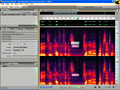 Découvrons comment utiliser le nouveau logiciel audio Soundbooth pour corriger et optimiser le son de ses montages en interaction avec Premiere Pro CS3, enregistrer et appliquer des effets.
Découvrons comment utiliser le nouveau logiciel audio Soundbooth pour corriger et optimiser le son de ses montages en interaction avec Premiere Pro CS3, enregistrer et appliquer des effets.
| Dans ce tutorial nous allons voir comment utiliser le logiciel Soundbooth en interaction avec Premiere Pro CS3 pour corriger le son d'une interview afin de supprimer des bruits parasites (sonnerie de téléphone et son sur-aigu) et un bruit de fond. Dans une seconde partie nous verrons aussi comment enregistrer un commentaire, l'éditer et lui appliquer des effets donnant plus de présence à la voix. |
||
| Sébastien Gaillard | ||
| Partie 1 : Corriger et optimiser l'audio d'une interview de son montage Premiere Pro CS3 |
||
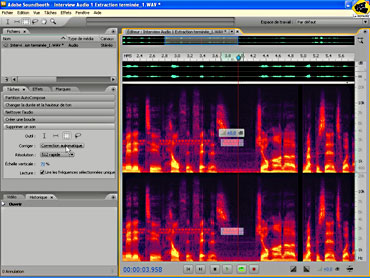 |
Au Menu (le chapitrage est implémenté dans le fichier quicktime):
Objectifs du tutorial Supprimer la sonnerie de téléphone
Supprimer le bruit de fond |
|
(le clic lance un pop-up, résolution 1280x1024 recommandée) |
Lien du download du fichier Quicktime (faire clic droit "enregistrer la cible sous") : tutorial-soundbooth-partie1.mov |
Informations sur le tutorial:
Tutorial Vidéo Quicktime chapitré |
| Partie 2 : Enregistrement d'un commentaire et optimisation avec des effets | ||
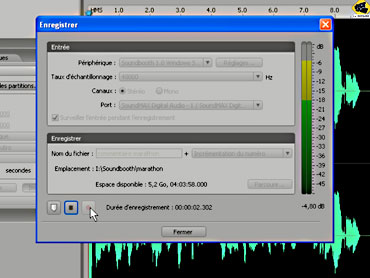 |
Au Menu (le chapitrage est implémenté dans le fichier quicktime):
Objectifs du tutorial
Baisser la tonalité de la voix |
|
(le clic lance un pop-up, résolution 1280x1024 recommandée) |
Lien du download du fichier Quicktime (faire clic droit "enregistrer la cible sous") : tutorial-soundbooth-partie2.mov |
Informations sur le tutorial:
Tutorial Vidéo Quicktime chapitré |
| Informations techniques | ||
|
|
||
|
Quicktime 7 conseillé
Nous conseillons l'utilisation du lecteur gratuit Quicktime 7 car le tutorial téléchargé se lancera en plein écran (même sur la version gratuite de Quicktime) et la barre de navigation de Quicktime 7 s'affiche/disparait par dessus l'image (selon mouvements de souris).Cette barre de contôle permet donc un accès aux chapitres ainsi qu'aux boutons de lecture et de réglage audio tout en restant en plein écran. |
||
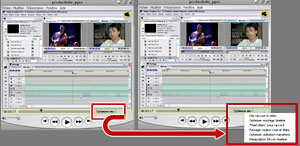 |
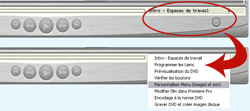 |
|
| Les tutoriaux sont chapitrés. Pour accéder au chapitre de votre choix, cliquez sur le listing sur la droite de la barre de lecture. En lecture plein écran avec Quicktime 7, cliquez sur le listing à droite des boutons de lecture. ___________________________________________________________________________ |
||
| Pour tout commentaire, suggestion, ou question technique, vous pouvez vous exprimer en remplissant ce formulaire, en cliquant ici. |
||
